Optimieren der Evernote-Leistung mithilfe des Debug-Menüs
 Wenn Sie ein Hardcore-Evernote-Power-User sind, kann es vorkommen, dass die Leistung in der App nachlässt, nachdem Sie ein paar tausend Noten auf dem Buckel haben. An diesem Punkt würde ich dich einen Evernote-Meister nennen und dich vor deiner genialen Clipping-Fähigkeit verbeugen. Aber um ein Evernote-Ninja zu sein, braucht man nicht nur Fähigkeiten, sondern auch Schnelligkeit. Lass uns Evernote optimieren und deinen Groove mit einem Trick aus dem Evernote Debug-Menü wiederherstellen!
Wenn Sie ein Hardcore-Evernote-Power-User sind, kann es vorkommen, dass die Leistung in der App nachlässt, nachdem Sie ein paar tausend Noten auf dem Buckel haben. An diesem Punkt würde ich dich einen Evernote-Meister nennen und dich vor deiner genialen Clipping-Fähigkeit verbeugen. Aber um ein Evernote-Ninja zu sein, braucht man nicht nur Fähigkeiten, sondern auch Schnelligkeit. Lass uns Evernote optimieren und deinen Groove mit einem Trick aus dem Evernote Debug-Menü wiederherstellen!
Schritt 1
Dies ist ziemlich einfach. Wenn Sie ein Evernote-Fenster verlassen, sollten Sie in der Lage sein, mit einem Befehl run auf das Debug-Menü zuzugreifen. Sie können Winkey + R drücken, um den Ausführen-Dialog zu öffnen, oder einfach das Startmenü-Suchfeld verwenden. Geben Sie in das Feld die folgende Textzeile ein und drücken Sie die Eingabetaste.
| Evernote / Debugmenü |

Schritt 2
Evernote sollte jetzt ein neues Menü [Debug] rechts neben der Position des Hilfemenüs haben. Von hier aus können Sie die Datenbank optimieren oder Notizbilder neu erstellen . Das Optimieren der Datenbank sollte die Leistung verbessern, und das Neuerstellen von Notizbildern sollte alle Notizen korrigieren, die Sie mit seltsamen oder fehlenden Symbolen versehen haben.
Warnung: Vermeiden Sie Walk Message Boxes zu klicken, es wird nur jedes Dialogfeld angezeigt, das in Evernote möglich ist.

Schritt 3
Warten Sie, bis die Datenbank optimiert ist, und je mehr Notizen Sie haben, desto länger dauert es. Versuchen Sie, eine Zeit zu planen, in der Sie Evernote nicht verwenden müssen, da dies im Hintergrund ausgeführt werden kann, aber Evernote wird vorerst unbrauchbar sein.

Erledigt!
Evernote sollte jetzt eine etwas verbesserte Leistung haben, und hoffentlich sind fehlende oder ausgeblendete Notizsymbole behoben.
Danke für diesen Tipp geht an Matthew Guay bei Techinch, der dieses kleine Nugget vom Evernote Forum ausgegraben hat. Vielen Dank Jungs!


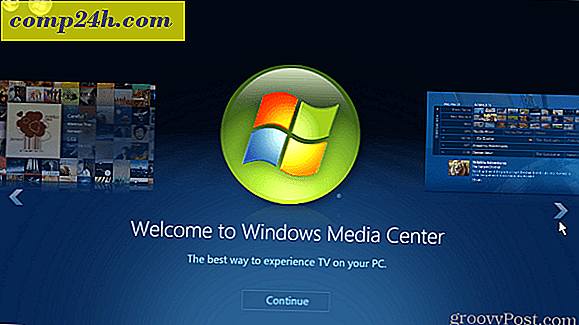

![Netflix Vs. Qwikster - Was Sie wissen müssen [Umfrage]](http://comp24h.com/img/news/117/visit-world-cup-2014-stadiums-with-google-street-view-3.png)
